Come eliminare le immagini di backup automatico su Android

È comodo scattare foto con i nostri telefoni Android; tuttavia, la memoria limitata potrebbe rendere il nostro pazzo. Quando controlli la memoria del tuo telefono Android, scoprirai che le immagini di backup automatico occupano troppo spazio. Ancora più frustrante è che non è possibile eliminare direttamente le immagini di backup automatico. Non preoccuparti! Ti mostreremo come eliminare le foto di backup automatico dal telefono Android in questo tutorial. Quando parliamo di immagini di backup automatico, intendiamo che Google offre un servizio di sincronizzazione automatica per dispositivi Android. Ad ogni modo, puoi seguire le nostre guide ed eliminare tutte le immagini di backup automatico. Quando ricevi più spazio di archiviazione gratuito, il tuo telefono Android funzionerà più velocemente.
Parte 1. Dove archiviano le immagini di backup automatico
Se ricevi un telefono Android e configuri un account Google, troverai l'album di Google Foto nella galleria fotografica. Questa cartella salverà le foto che sparerai sul telefono Android e le immagini scaricate online. In realtà, quando aggiungi il tuo account Gmail al tuo telefono Android, sincronizzerà automaticamente tutti i dati e i file su Google Drive.
Tale funzionalità di backup automatico sembra utile, giusto? Non ti perderai mai nessuna foto, se le supporta in cloud. Ma puoi immaginare che ogni immagine, inclusi gli annunci scaricati automaticamente e le foto non riuscite, sul tuo telefono Android saranno trasferite e salvate in modo permanente? Se sei pronto a ripulire le foto di backup automatico di Picasa o account Google sul tuo telefono Android, facciamolo immediatamente.
Parte 2. Elimina le foto di backup automatico su Android
Google non si limita a sincronizzare le immagini sul tuo telefono Android con il cloud, ma crea anche un album e memorizza le immagini di backup automatico al suo interno. Quindi, userà la tua memoria senza notifica. Questo potrebbe essere il motivo per cui il tuo telefono ti avverte sempre che non c'è abbastanza spazio.
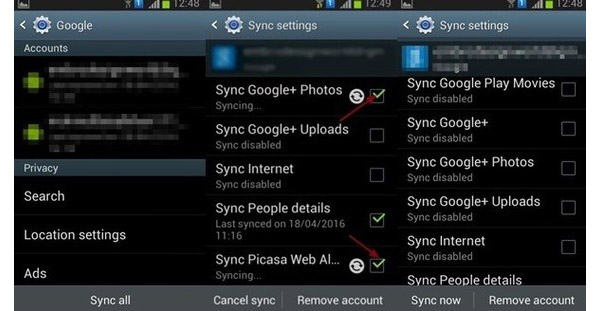
Come eliminare le foto di backup automatico
Apri Impostazioni profilo app sulla schermata Home di Android e vai a conti sezione. Scegli l'account Google e assicurati di deselezionare tutto Sincronizza opzioni. Questo fermerà la funzione di sincronizzazione delle immagini.
Se vuoi solo cancellare foto di backup automatico indesiderate, puoi andare all'app Foto. Seleziona tutte le foto che vuoi eliminare e tocca cestino icona per cancellarli. Vai a Google Foto album, scoprirai che le foto cancellate sono ancora lì. Devi cancellarli di nuovo.
Se vuoi pulire tutte le immagini di backup automatico, devi andare a Impostazioni profilo app. Scegliere Applicazioni nell'elenco dei menu e vai a Gestore dell'applicazione. Trovare Galleria app, aprila e tocca il Cancella i dati or Cancella cache pulsante per eliminare le foto di backup automatico dal tuo telefono Android.
Parte 3. Pulisci le immagini salvate automaticamente da Google
Se usi l'account Google sul tuo dispositivo Android, sincronizzerà anche i dati in cloud. Quindi, devi pulire i dati di backup automatico da Google. Altrimenti, le immagini di backup automatico sono ancora lì. Per ripulire le immagini di backup automatico dall'account Google, è necessario disattivare prima la funzionalità di sincronizzazione sul telefono Android.
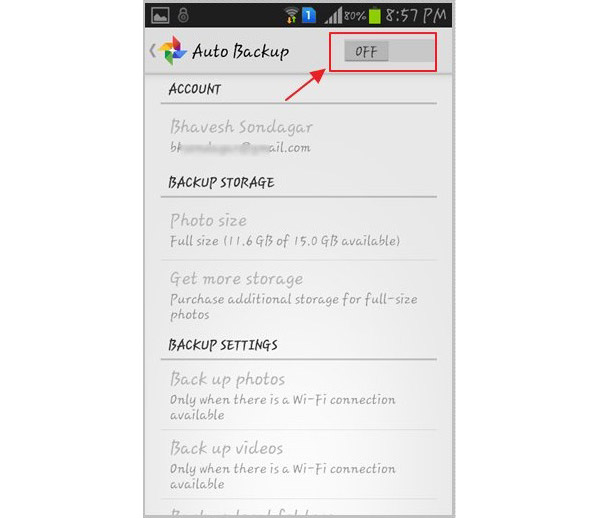
Come pulire le immagini di backup automatico da Google
Vai su Foto app sulla schermata iniziale di Android e aprire il Impostazioni profilo menu.
Scopri il Auto Backup opzione. Toccalo per aprire la schermata delle impostazioni.
Quindi spegnere il Auto Backup opzione toccando il tasto ACCESO SPENTO pulsante.
Se si dispone di Gmail app sul tuo telefono Android, puoi andare all'app e ripulire le immagini nella cartella chiamata Foto. In caso contrario, puoi accedere all'account Gmail nel browser mobile ed eliminare le foto indesiderate in Foto cartella.
Quindi l'immagine di backup verrà eliminata in modo permanente e non potrà essere ripristinata.
Parte 4. Cancella i dati di backup automatico dal server di Google
Molte persone temono che Google abusa dei dati di backup automatico. Ha senso, se si considera che Android è diventato il più grande sistema operativo mobile in tutto il mondo e negli Stati Uniti. Per le aziende e le agenzie di marketing, i dati sugli smartphone sono un enorme business. Pertanto, potresti voler cancellare i dati di backup automatico dal server di Google, incluse le foto di backup automatico.
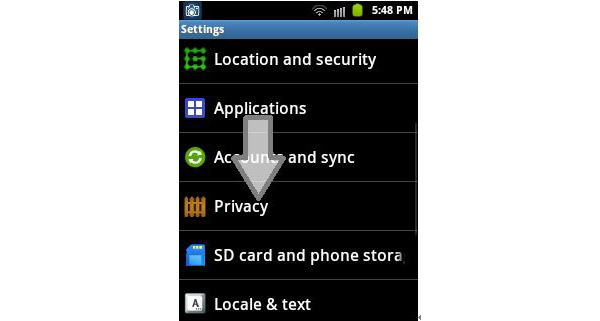
Come cancellare i dati di backup automatico dal server di Google
Sblocca il tuo telefono Android e avvia Impostazioni profilo app sulla schermata principale.
Cerca il Privacy opzione, toccala per aprire la schermata delle impostazioni sulla privacy.
Deseleziona la casella di Eseguire il backup dei miei dati per ripristinare il backup .
Quindi verrà visualizzata una finestra di conferma di Android interrompere il backup delle password Wi-Fi, i segnalibri, le altre impostazioni e i dati delle app, oltre a cancellare tutte le copie sui server di Google? o un messaggio simile. Toccare il OK pulsante per confermare completamente i dati di backup automatico dal server di Google.
Parte 5. Recupera le foto cancellate su Android
Come ho detto prima, la funzione di backup automatico non ha la capacità di selezionare le immagini. E molte persone scelgono di disattivare le funzionalità di backup automatico per risparmiare spazio. Se vuoi usare un'immagine cancellata o cancellare una foto con noncuranza, avrai bisogno di uno strumento potente per recuperare le immagini su Android, come Tipard Android Data Recovery.
Connetti Android a PC
Scarica l'ultima versione di Android Data Recovery dal sito Web ufficiale e installalo sul tuo computer. Collega il tuo telefono Android al computer con un cavo e apri Android Data Recovery.
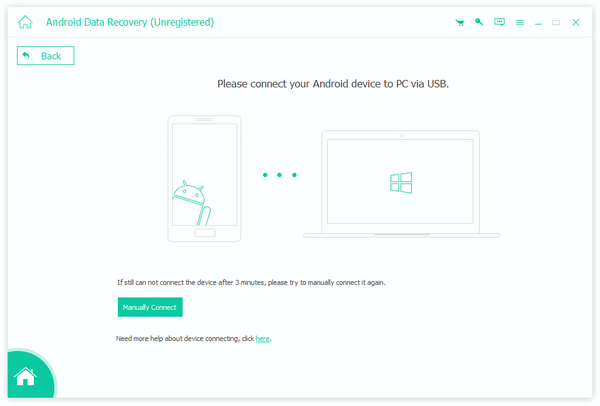
Attiva la modalità di debug USB
Per recuperare le immagini, è necessario attivare la modalità di debug USB sul telefono Android. Android Data Recovery è in grado di mostrarti istruzioni dettagliate in base alla versione del tuo telefono.
Seleziona le foto
Quindi selezionare le caselle davanti a Galleria, Libreria di immagini o Foto nella sezione Media e fare clic su Successivo pulsante per andare alla finestra dei dettagli. Accendi il Mostra solo gli elementi eliminati opzione e selezionare le immagini cancellate che si desidera recuperare.
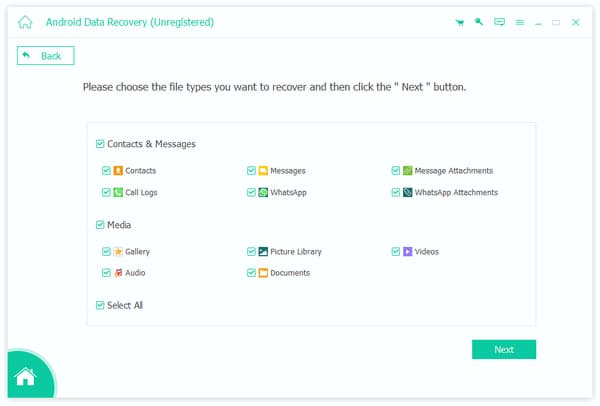
Inizia il recupero
Dopo aver fatto clic sul pulsante Ripristina in basso, le immagini eliminate selezionate verranno ripristinate nella galleria fotografica sul telefono Android.
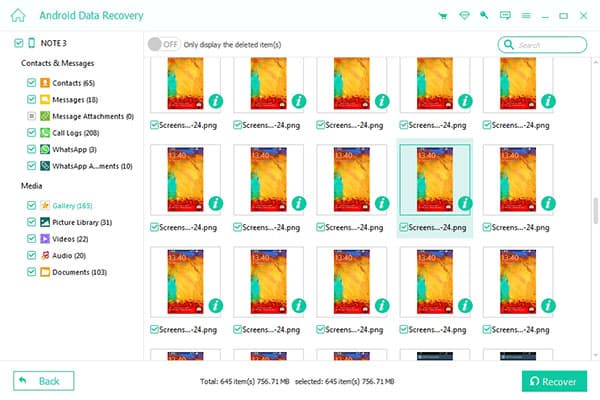
Conclusione
Simile a iCloud, Google offre funzionalità di backup automatico per i dispositivi Android. In un primo momento, le persone credono che la sincronizzazione delle immagini al servizio cloud possa far risparmiare un sacco di memoria del telefono Android. Ma gli svantaggi si manifestano gradualmente nel tempo. Android è un sistema operativo aperto, quindi tutto ciò che accedi al browser mobile può salvare sul tuo telefono Android senza avvisarti. Google restituirà automaticamente tutti questi annunci e icone. E se si attiva la funzione di sincronizzazione, non è possibile eliminare le foto di backup sul telefono Android. Quindi, abbiamo condiviso le guide per aiutarti a ripulire in modo efficace le foto di backup automatico.







